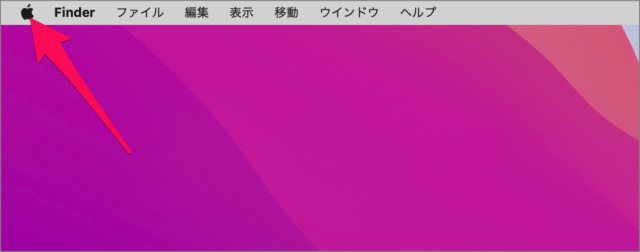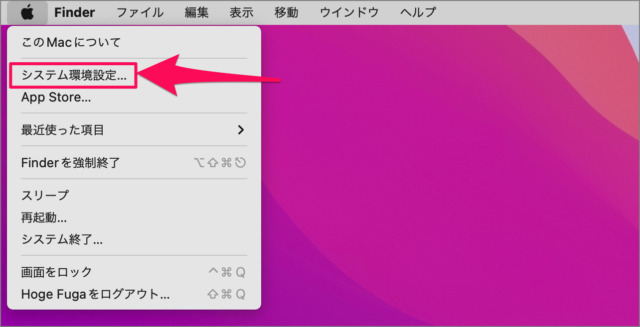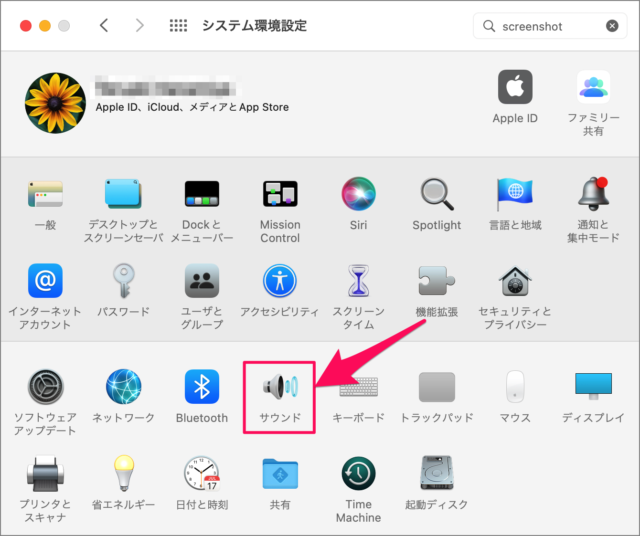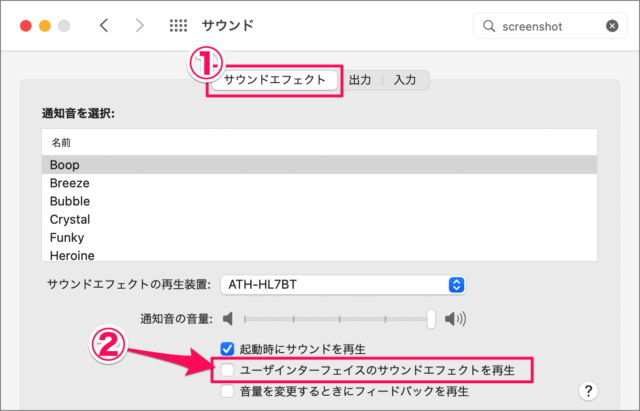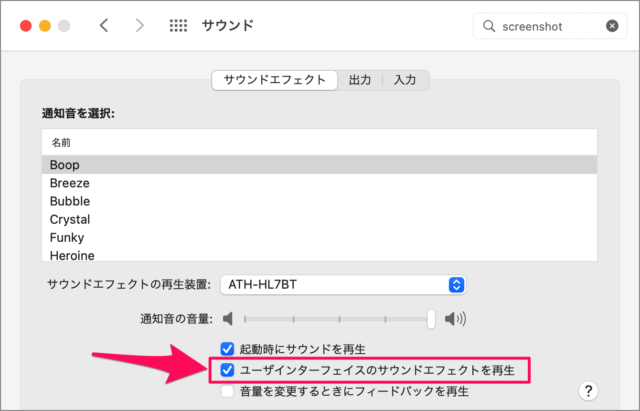外出中の静かな場所(学校・カフェ)で、スクリーンショットを撮影して「カシャ♪」「カシャ♪」と効果音が鳴ってしまうとちょっと恥ずかしく、周りの目が少し気になりますね。 安心してください。Macでは
スクリーンショットを撮影したときの「カシャ♪」ゴミ箱を空にしたときの「グシャ♪」
これらは無効にして、効果音を鳴らさないように設定することができます。 ということで、自宅外でMacを使用することが多い!という方、今回紹介する方法で効果音を無効にしましょう。また、有効に戻す方法も紹介しています。
ユーザーインターフェースの効果音を無効/有効にする方法
それでは実際に設定してみましょう。 画面の左上にある「アップル」アイコンをクリックし 表示されたメニューから「システム環境設定」をクリックします。
システム環境設定
システム環境設定です。「サウンド」をクリックします。
効果音を無効に
①「サウンドエフェクト」タブを選択し②「ユーザーインターフェイスのサウンドエフェクトを再生」からチェックを外しましょう。 これでスクリーンショットやゴミ箱の効果音が無効になります。 Macの画面を撮影する方法をまとめました。Mac – スクリーンショットを撮る方法まとめもあわせてご覧ください。
効果音を有効に
効果音を有効に戻す場合は次のように設定すれば、OKです。 「ユーザーインターフェイスのサウンドエフェクトを再生」にチェックを入れましょう。 これでスクリーンショットやゴミ箱の効果音が有効になります。
ターミナルで設定(オン/オフ)
効果音はターミナルでも設定することができるので、合わせて紹介します。 効果音を無効にする手順です。 効果音を有効にする手順です。
Mac スクリーンショットの関連記事
Mac スクリーンショットを撮る方法まとめMac スクリーンショットをクリップボードに保存してコピペMac 影のないスクリーンショットを撮影するMac スクリーンショット画像のファイル形式を変更するMac スクリーンショットのファイル名を変更するMac スクリーンショットの保存先を変更するMac マウスポインタを含めてスクリーンショットを撮影するMac ログイン画面をスクリーンショット撮影するMac スクリーンショット/ゴミ箱の効果音を消すMac スクリーンショット画像をDropboxに保存するMac の設定と使い方まとめ